A continuación, encontrarás información sobre el acceso y uso de estas herramientas de análisis. Esta información es válida para todas las herramientas de análisis espacial.
Nota:
En este tema se describen las herramientas de análisis espacial que están disponibles en el portal. Para obtener información sobre las GeoAnalytics Tools, consulte Realizar análisis usando ArcGIS GeoAnalytics Server. Consulte Comprender los análisis en ArcGIS Enterprise para ver una descripción general de cada conjunto de herramientas.
Licencia:
Para realizar análisis, el administrador de su organización debe concederle ciertos privilegios. Para utilizar cualquiera de las herramientas de análisis, necesitará los siguientes privilegios:
- Crear, actualizar y eliminar contenido
- Publicar capas de entidades alojadas
- Análisis de entidades estándar
Si no dispone de esos privilegios, no verá la opción Realizar análisis como se describe a continuación.
Algunas herramientas requieren privilegios adicionales, como el análisis de red y GeoEnrichment. Consulte el tema Realizar análisis para obtener más información sobre estas herramientas.
Acceder a las herramientas
Para acceder a las herramientas de análisis y utilizarlas en Map Viewer, siga estos pasos:
- Abra un mapa web que contenga la capa o las capas de entidades que quiera analizar en Map Viewer.
- Haga clic en el botón Contenido del panel Detalles.
- Realice una de las siguientes acciones:
- Haga clic en el botón Análisis
 que se encuentra en la barra de menús del mapa.
que se encuentra en la barra de menús del mapa. - Pase el ratón por encima de la capa que quiere analizar y haga clic en el botón Análisis
 .
.
- Haga clic en el botón Análisis
Con ambas acciones se abre el panel Realizar análisis.
Explorar el panel Análisis de entidades
El panel Análisis de entidades se muestra a continuación. Este panel contiene una cantidad de categorías y cada categoría contiene herramientas. Para ver las herramientas de una categoría, haga clic en el botón de expandir o contraer situado a la izquierda de la categoría.
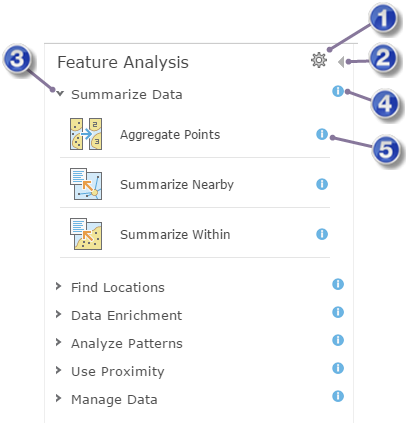
 | Abra el cuadro de diálogo Entornos de análisis. |
 | Vuelva al panel Detalles. |
 | Expanda la categoría para ver las herramientas que contiene. |
 | Vea la ayuda sobre la categoría. |
 | Vea la ayuda sobre la herramienta. |
Nota:
Los entornos de análisis están ahora disponibles en el portal de ArcGIS Enterprise para dar cabida a las GeoAnalytics Tools y el análisis de ráster, pero también se pueden usar para herramientas estándar. La Extensión de procesamiento es el único entorno que utilizan las herramientas estándar. Sin embargo, aparecerán más entornos en el panel Entornos de análisis si las GeoAnalytics Tools y el análisis ráster están habilitados en el portal.
Trabajar con un panel de herramientas
Para abrir un panel de herramientas de análisis, haga clic en el botón de herramientas. De esta forma se abre el panel de herramientas como se ilustra abajo con la herramienta Agregar puntos.
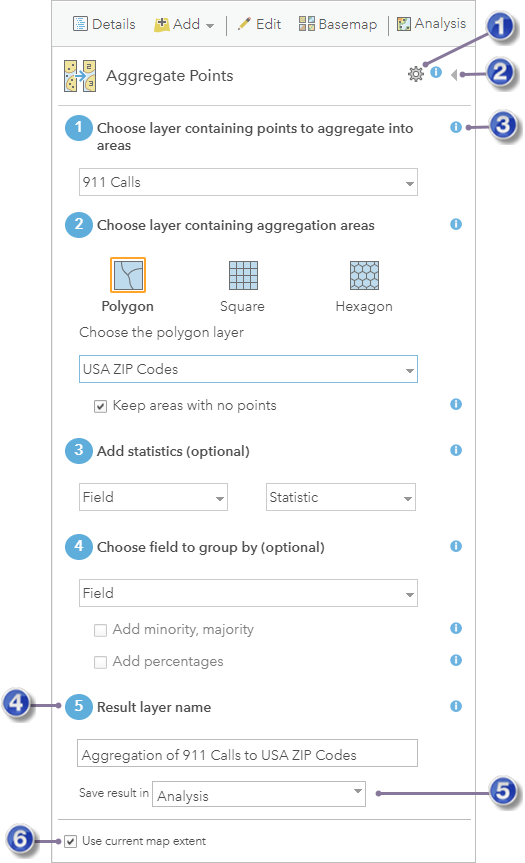
 | Abra el cuadro de diálogo Entornos de análisis para ver la herramienta. |
 | Cierre el panel de la herramienta sin realizar el análisis y vuelva al panel Realizar análisis. |
 | Obtenga ayuda sobre un parámetro. |
 | El resultado de ejecutar el análisis se guarda en Contenido usando este nombre. |
 | Puede especificar una carpeta en Contenido en la que guardar el resultado. |
 | Si esta opción está activada, solo se analizarán los datos visibles en el mapa actual. |
Nota:
Los entornos de análisis se pueden definir en el panel de la herramienta. La Extensión de procesamiento es el único entorno que utilizan las herramientas de análisis espacial. El parámetro Extensión de procesamiento se aplica a todas las herramientas, incluso cuando la extensión se define en un panel de herramienta. El parámetro Usar la extensión del mapa actual se desactivará cuando se defina la Extensión de procesamiento. Al activar Usar la extensión del mapa actual se sobrescribirá la Extensión de procesamiento.
Cada herramienta cuenta con un conjunto diferente de parámetros. Puede ver la ayuda de cada parámetro al hacer clic en el botón de ayuda situado junto al parámetro, tal y como se indica abajo. Todas las herramientas tienen un parámetro Nombre de capa de resultados donde se escriben los resultados de la ejecución del análisis. Puede cambiar este nombre o utilizar el valor predeterminado.
Usar la extensión del mapa actual
Se recomienda que marque siempre Usar la extensión del mapa actual y que acerque el área que desea analizar. De este modo se limita el número de entidades que la herramienta necesita examinar al realizar el análisis. También limita el número de créditos que puede utilizar la herramienta si está configurada para utilizar servicios de utilidades desde ArcGIS Online. Si desactiva Utilizar la extensión de mapa actual, se analizarán potencialmente todas las entidades de la capa de análisis y los créditos de ArcGIS Online utilizados por la herramienta se basarán en el número de entidades de la capa.
Volver a ejecutar herramientas de análisis
Las herramientas de análisis se pueden volver a ejecutar haciendo clic en el botón Volver a ejecutar análisis  para una capa de entidades de resultados. Volver a ejecutar análisis abrirá la herramienta que se utilizó para crear la capa y volverá a rellenar todos los parámetros. La herramienta se puede volver a ejecutar con los mismos parámetros o los parámetros, incluidas las entradas, se pueden actualizar antes de ejecutar la herramienta.
para una capa de entidades de resultados. Volver a ejecutar análisis abrirá la herramienta que se utilizó para crear la capa y volverá a rellenar todos los parámetros. La herramienta se puede volver a ejecutar con los mismos parámetros o los parámetros, incluidas las entradas, se pueden actualizar antes de ejecutar la herramienta.
Nota:
Volver a ejecutar análisis no está disponible para los resultados creados como conjuntos de entidades.
Al volver a ejecutar herramientas de análisis, se respetará el estado del mapa actual, incluidos los filtros, la extensión, las capas de entrada y la carpeta de salida. Si desea asegurarse de que se ha vuelto a ejecutar un análisis en una determinada extensión, cree un marcador. Si comparte los resultados con la intención de permitir que otros usuarios vuelvan a ejecutar el análisis, también puede tener que compartir las capas de entrada. Si abre una herramienta usando Volver a ejecutar análisis y las capas de entrada no están disponibles, se mostrará una advertencia, pero la herramienta se podrá ejecutar con distintas entradas.
Nota:
Se utilizará el nombre de la capa de resultados de la iteración anterior cuando abra una herramienta de análisis utilizando Volver a ejecutar análisis. Debe crear un nombre único antes de volver a ejecutar una herramienta.
Salida de análisis
La mayoría de herramientas de análisis que se ejecutan en Map Viewer crean capas de entidades alojadas como salida. Estas capas de salida se proyectan en la referencia espacial de la capa de entrada.